Seperti yang kami laporkan sebelumnya, Microsoft Office 2010 RTM telah dirilis dan sekarang tersedia untuk pembelian. Office 2010 mengemas sejumlah fitur baru dan menampilkan antarmuka pengguna yang disempurnakan.

Menginstal Office 2010 sederhana dan sangat mirip dengan prosedur instalasi Office 2007. Pengguna yang beralih dari Office 2007 pasti akan menikmati UI yang ditingkatkan dan fitur yang ditambahkan di versi Office terbaru.
Sebelum Anda mulai menginstal Office 2010, pastikan bahwa PC Anda memenuhi persyaratan sistem minimum Office 2010:
- 5oo MHz atau prosesor yang lebih tinggi
- RAM 256 MB; 512 MB direkomendasikan
- Ruang penyimpanan minimum 3, 5 GB
- Windows XP SP3 (hanya mendukung Office 32-bit), Vista SP1, Windows 7, Server 2003, Server 2008, Server 2008
Perhatikan bahwa prosesor 1 GHz diperlukan untuk menjalankan Outlook dengan Business Contact Manager.
Jika PC Anda memenuhi persyaratan minimum, selesaikan langkah-langkah di bawah ini untuk berhasil menginstal Office 2010 di PC Anda.
Langkah 1: Masukkan Office 2010 CD / DVD ke drive optik. Jika pengaturan Office tidak mulai secara otomatis, buka Komputer Saya, klik dua kali pada drive CD / DVD dan kemudian klik dua kali pada file Setup.exe untuk memulai instalasi.
Langkah 2: Masukkan kunci produk 25-karakter yang dicetak pada kotak produk Office 2010 Anda dan kemudian klik tombol Lanjutkan.
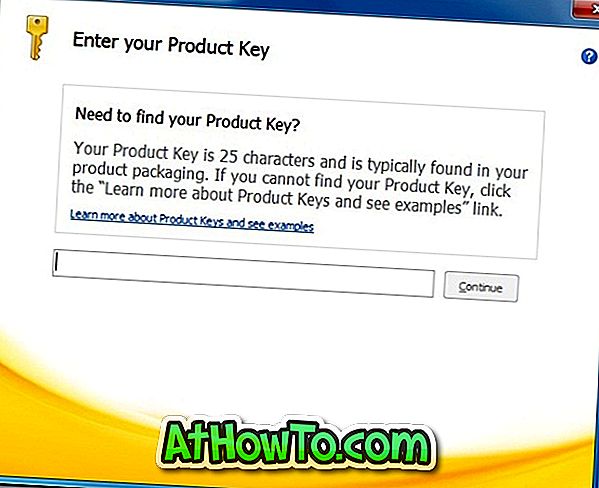
Langkah 3: Centang Saya menerima persyaratan dari kotak perjanjian ini dan kemudian klik tombol Lanjutkan untuk melanjutkan ke langkah berikutnya.
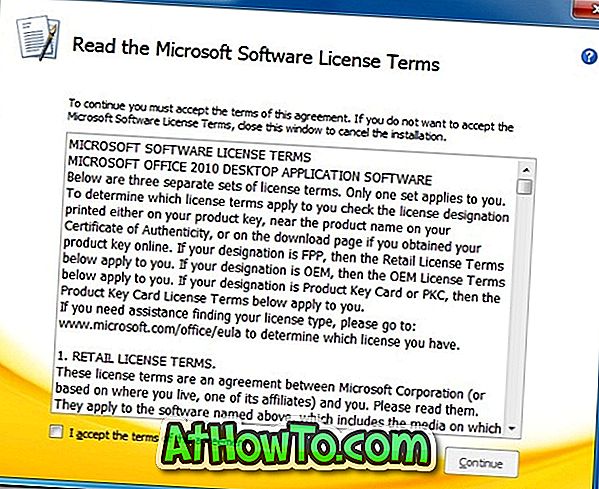
Langkah 4: Di sini, Anda memiliki dua opsi: Instal Sekarang dan Kustomisasi. Mengklik tombol Instal Sekarang akan mulai menginstal Office 2010 di drive Windows Anda. Jika Anda tidak memiliki ruang kosong yang cukup (setidaknya 4GB untuk Professional Plus) pada drive Windows Anda, klik tombol Kustomisasi untuk memilih drive yang berbeda sebagai lokasi instalasi.
Opsi Kustomisasi juga memungkinkan Anda memilih aplikasi Office yang ingin Anda instal. Opsi berguna jika Anda ingin tidak ingin menginstal satu atau dua aplikasi Office di suite. Terakhir, klik tombol Instal untuk mulai menginstal produk Office.
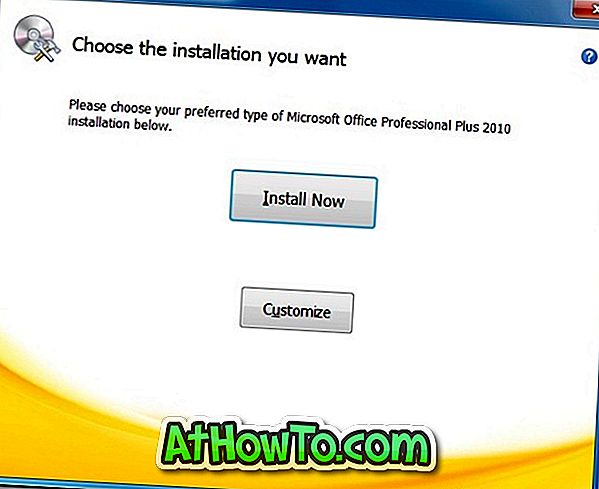
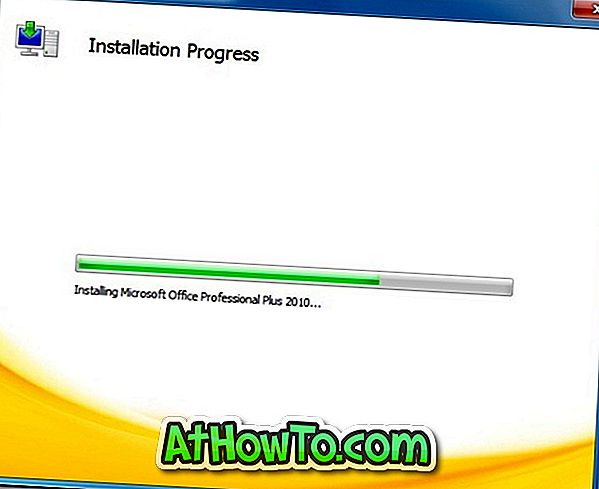
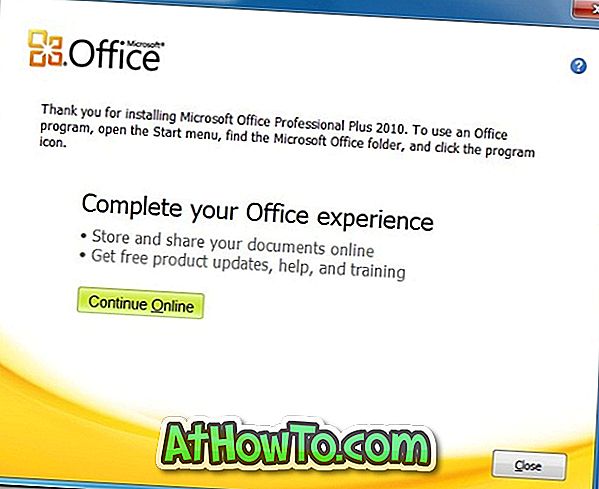
Cara mengubah skema warna Office 2010 dan cara mengimpor atau mengekspor kustomisasi pita dan bilah alat di panduan Office 2010 mungkin juga menarik bagi Anda. Kami juga menyarankan Anda mengunduh e-book Memulai dengan Office 2010 dari Microsoft untuk menjelajahi fitur dan opsi baru yang diperkenalkan dengan Office 201o.














